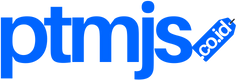PTMJS – Sebagai pelaku bisnis pariwisata, Anda pasti mengetahui cara membuat brosur wisata di Word.
Bagi pengelola agen tour and travel, pastinya harus menguasai cara membuat brosur wisata di Word.
Meskipun saat ini ada banyak jasa desain, tapi bila Anda menguasai cara membuat brosur wisata di Word akan jauh lebih hemat.
Berkat kemajuan teknologi, kini banyak hal yang bisa Anda lakukan sendiri dengan sangat mudah.
Salah satunya adalah membuat bebagai brosur dengan hanya menggunakan satu aplikasi saja.
Berbagai desain untuk brosur yang menarik, cantik, serta unik telah tersedia dan dapat langsung digunakan.
Kebanyakan orang akan menggunakan aplikasi khusus unutk membuat desain brosur seperti Canva atau sejenisnya.
Padahal Anda bisa juga menggunakan Microsoft Word untuk membuat sebuah brosur wisata atau lainnya.
Meskipun kebanyakan orang menggunakan Word hanya untuk membuat sebuah dokumen atau sebagai pengolah data.
Mengenal Apa Itu Brosur
Brosur merupakan selebaran cetakan yang berisi keterangan atau informasi singkat teteapi lengkap.
Umumnya brosur berisi keterangan yang berkaitan dengan organisasi ataupun perusahaan.
Sejak lama brosur digunakan sebagai alat untuk mempromosikan sebuah tempat, produk atau lainnya.
Meskipun saat ini banyak hal yang berubah menjadi digital, akan tetapi kehadiran brosur sebagai alat promosi masih berlaku.
Brosur akan dibuat dengan desain semenarik mungkin, ditambahkan dengan adanya tulisan, gambar, ilustrasi dan eleman lainnya.
Brosur kebanyakan berupa lembaran, akan tetapi tak sedikit juga yang membuat seperti buklet multi halaman.
Cara Membuat Brosur dengan Menggunakan Word
Bagi seorang desainer grafis pasti akan membuat brosur menggunakan aplikasi Coreldraw ataupun Adobe Photoshop.
Namun, bila Anda tak menguasai dua aplikasi tersebut masih dapat membuat brosur dengan menggunakan Word.
Berikut ini langkah-langkah untuk membuat brosur wisata dengan menggunakan Word.
1. Buka aplikasi word, pastikan Anda memiliki versi terbarunya.
2. Pastikan Anda terhubung dengan koneksi internet agar bisa menggunakan desain atau template terbaru.
3. Pilihlah menu dokumen baru yaitu File dan New.
4. Pilihlah ‘Brochures’ yang telah tersedia dan dirasa sesuai dengan tempat wisata yang akan dibuat brosurnya.
5. Setelah itu pilihlah desain template yang menarik dan bagus menurut Anda, klik ‘Download’ dan tunggu proses selesai.
6. Kini giliran Anda mengedit tulisan atau teks, caranya dengan klik kiri dua kali pada textbox yang tersedia.
7. Agar brosur semakin menarik, tambahkan gambar atau objek lainnya dengan cara pilih menu ‘Insert’ dan tambahkan foto.
8. Pastikan proses edit telah selesai sebelum Anda menyimpannya di file.
Itulah langkah-langkah yang bisa Anda lakukan dalam cara membuat brosur wisata di Word.